win7关闭安全中心服务的方法 win7安全中心服务无法关闭的解决方法
更新时间:2023-08-16 09:35:52作者:jiang
在使用Windows 7操作系统时,有时我们可能需要关闭安全中心服务,关闭安全中心服务的方法有很多种,可以通过系统设置、命令行或者注册表等途径实现。有些用户可能会遇到无法关闭安全中心服务的问题。这种情况下,我们需要寻找解决方法来解决这个困扰。本文将介绍win7关闭安全中心服务的方法以及解决无法关闭安全中心服务的问题。通过阅读本文,您将能够轻松地解决这些问题,确保您的系统正常运行。
具体步骤如下:
1、按“win+r”打开“运行”窗口,输入“services.msc”命令后按回车,打开电脑的windows安全中心服务窗口。
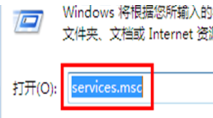
2、在服务窗口的列表中找到并双击securitycenter的选项,此时就会弹出securitycenter选项;
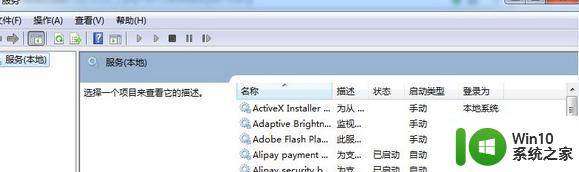
3、在启动类型这里将原本的默认设置更改为禁用,点击窗口下方的“应用——确定”按钮即可。
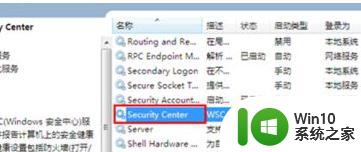
这就是关闭win7安全中心服务的方法,如果您还不清楚,可以按照以上小编提供的方法进行操作,希望对您有所帮助。
win7关闭安全中心服务的方法 win7安全中心服务无法关闭的解决方法相关教程
- window7的安全中心在哪里关闭 window7的安全中心服务怎么关闭
- window7安全中心如何彻底关闭 如何关闭Windows 7安全中心服务
- win7安全中心服务启动失败怎么办 win7无法启动windows安全中心服务的解决方法
- win7关闭安全中心的方法 win7怎么关掉安全中心
- windows7安全服务中心启动不了的解决方法 windows7安全服务中心无法启动怎么办
- win7安全中心设置方法 如何关闭win7安全中心提醒
- win7关闭defender的方法 win7如何关闭defender安全中心
- win7系统提示无法启动Windows安全中心的解决方法 win7系统安全中心无法启动解决方法
- 怎么关闭win7电脑智能卡服务?关闭win7电脑智能卡服务的方法 win7电脑智能卡服务关闭步骤
- win7系统安全中心打开方法 如何在win7中找到系统安全中心
- win7系统中没用的服务怎么彻底删除?完全删除win7中无用服务的最佳方法 win7系统无用服务删除教程
- win7系统提示无法启动安全中心如何解决 Win7系统安全中心无法启动解决方法
- window7电脑开机stop:c000021a{fata systemerror}蓝屏修复方法 Windows7电脑开机蓝屏stop c000021a错误修复方法
- win7访问共享文件夹记不住凭据如何解决 Windows 7 记住网络共享文件夹凭据设置方法
- win7重启提示Press Ctrl+Alt+Del to restart怎么办 Win7重启提示按下Ctrl Alt Del无法进入系统怎么办
- 笔记本win7无线适配器或访问点有问题解决方法 笔记本win7无线适配器无法连接网络解决方法
win7系统教程推荐
- 1 win7访问共享文件夹记不住凭据如何解决 Windows 7 记住网络共享文件夹凭据设置方法
- 2 笔记本win7无线适配器或访问点有问题解决方法 笔记本win7无线适配器无法连接网络解决方法
- 3 win7系统怎么取消开机密码?win7开机密码怎么取消 win7系统如何取消开机密码
- 4 win7 32位系统快速清理开始菜单中的程序使用记录的方法 如何清理win7 32位系统开始菜单中的程序使用记录
- 5 win7自动修复无法修复你的电脑的具体处理方法 win7自动修复无法修复的原因和解决方法
- 6 电脑显示屏不亮但是主机已开机win7如何修复 电脑显示屏黑屏但主机已开机怎么办win7
- 7 win7系统新建卷提示无法在此分配空间中创建新建卷如何修复 win7系统新建卷无法分配空间如何解决
- 8 一个意外的错误使你无法复制该文件win7的解决方案 win7文件复制失败怎么办
- 9 win7系统连接蓝牙耳机没声音怎么修复 win7系统连接蓝牙耳机无声音问题解决方法
- 10 win7系统键盘wasd和方向键调换了怎么办 win7系统键盘wasd和方向键调换后无法恢复
win7系统推荐
- 1 番茄花园ghost win7 sp1 64位装机破解版v2023.04
- 2 系统之家ghost win7 sp1 64位专业旗舰版v2023.04
- 3 东芝笔记本ghost win7 sp1 64位纯净安全版下载v2023.04
- 4 深度技术ghost win7 sp1 32位破解游戏版下载v2023.04
- 5 萝卜家园ghost win7 32位一键官网版v2023.04
- 6 雨林木风ghost win7家庭精简版64系统下载v2023.04
- 7 系统之家ghost win7 sp1 32位破解安装版v2023.04
- 8 三星笔记本ghost win7 64位最新旗舰版下载v2023.04
- 9 系统之家ghost win7 32位安装稳定版v2023.03
- 10 电脑公司win7 64位最新旗舰版v2023.03